En esta guía vamos a instalar Visual Studio Code en una estación de trabajo Fedora 35.
Contenido relacionado
- Cómo instalar el cliente REST de Postman en Fedora 34/35
- Cómo instalar Atom Text Editor en Fedora 35
- Cómo instalar Fedora 35 Gnome paso a paso con capturas de pantalla
- Cosas que hacer en una nueva instalación de escritorio de Fedora 35
Requisitos
Para seguir, asegúrese de tener lo siguiente:
- Estación de trabajo Fedora 35 actualizada
- Acceso root o Usuario con acceso sudo en el servidor
Tabla de contenido
- Asegurarse de que la estación de trabajo Fedora 35 esté actualizada
- Instalación del código de Visual Studio
- Lanzamiento de VS Code
1. Asegurarse de que la estación de trabajo Fedora 35 esté actualizada
Antes de continuar, asegurémonos de que nuestra estación de trabajo esté actualizada. Use este comando para lograr esto:
sudo dnf update2. Instalación del código de Visual Studio
Los paquetes de Visual Studio Code para Fedora Linux están disponibles en un repositorio RPM mantenido por Microsoft. Pero debe importar la clave GPG y agregar el repositorio antes de realizar la instalación real de VS Code en Fedora.
Para agregar el repositorio, comencemos instalando la clave
sudo rpm --import https://packages.microsoft.com/keys/microsoft.ascLuego instalando el repositorio
sudo sh -c 'echo -e "[code]\nname=Visual Studio Code\nbaseurl=https://packages.microsoft.com/yumrepos/vscode\nenabled=1\ngpgcheck=1\ngpgkey=https://packages.microsoft.com/keys/microsoft.asc" > /etc/yum.repos.d/vscode.repo'Ahora actualice el caché del paquete e instale el paquete usando dnf
dnf check-update
sudo dnf install -y codeAlternativamente, puede descargar el archivo .rpm de VS Code e instalarlo directamente:
sudo dnf install -y ./code.x86_64.rpmPuede consultar toda la información sobre el paquete instalado.
$ rpm -qi code
Name : code
Version : 1.61.2
Release : 1634656920.el7
Architecture: x86_64
Install Date: Thu 04 Nov 2021 11:51:08 PM EAT
Group : Development/Tools
Size : 303882220
License : Multiple, see https://code.visualstudio.com/license
Signature : RSA/SHA256, Tue 19 Oct 2021 06:23:41 PM EAT, Key ID eb3e94adbe1229cf
Source RPM : code-1.61.2-1634656920.el7.src.rpm
Build Date : Tue 19 Oct 2021 06:22:18 PM EAT
Build Host : d71a73a35a3c
Packager : Visual Studio Code Team <[email protected]>
Vendor : Microsoft Corporation
URL : https://code.visualstudio.com/
Summary : Code editing. Redefined.
Description :
Visual Studio Code is a new choice of tool that combines the simplicity of a code editor with what developers need for the core edit-build-debug cycle. See https://code.visualstudio.com/docs/setup/linux for installation instructions and FAQ.3. Ejecutando VS Code
Para iniciar VS Code en Fedora, abra su terminal y luego ejecute este comando:
codeO busca desde el menú de actividades.
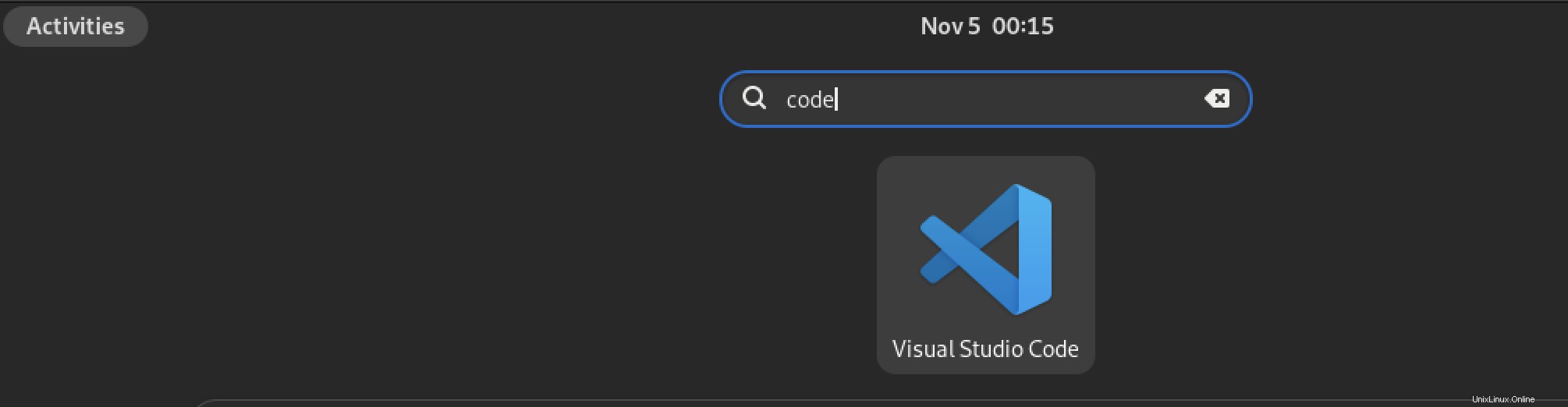
Debería obtener una ventana de bienvenida de VS Code.
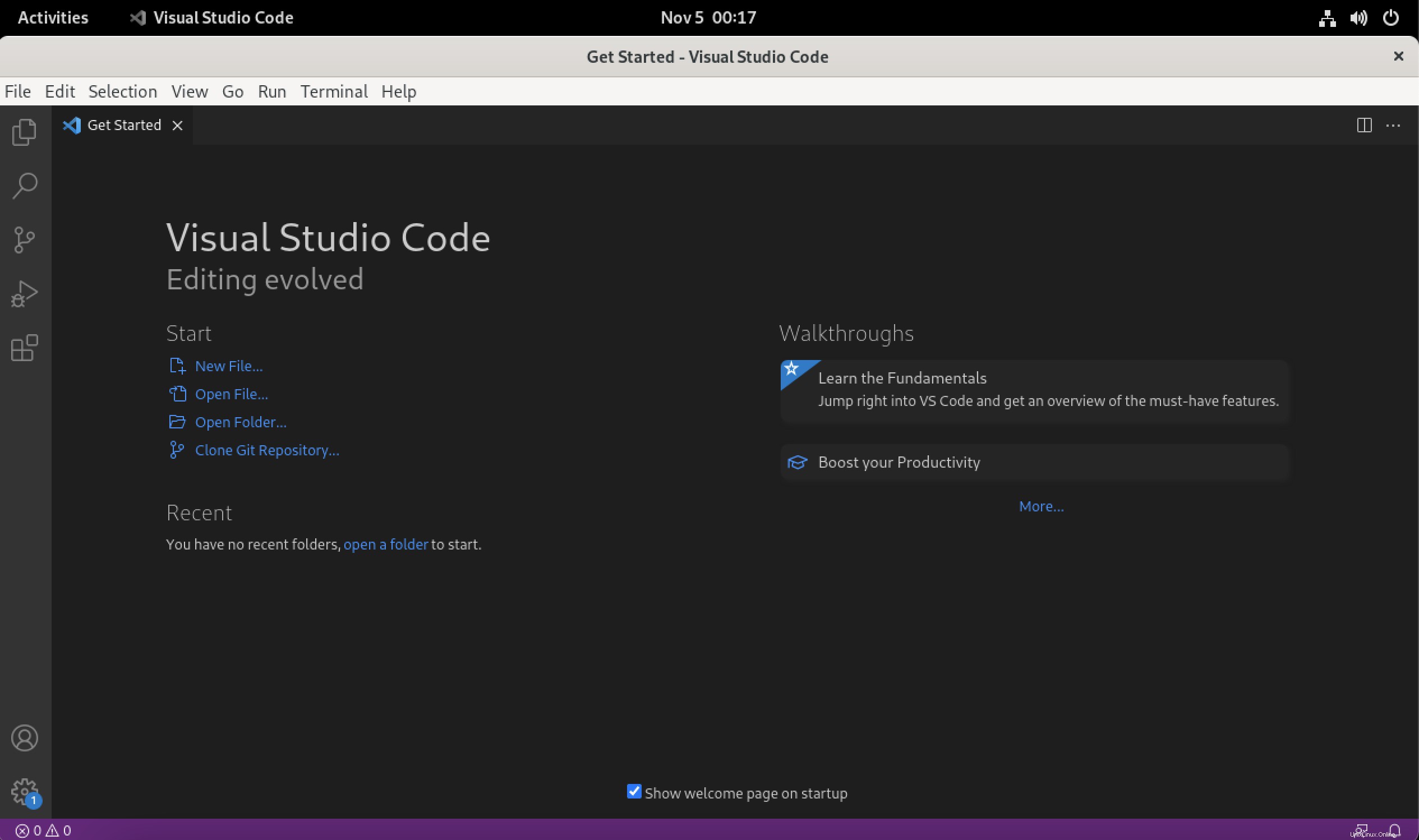
Luego puede instalar los complementos para ampliar la funcionalidad de VS Code.
Conclusión
Logramos instalar VS Code en una estación de trabajo Fedora 35 en esta guía.